ITunes 없이 iPhone에 노래, 사용자 정의 벨소리 추가
잡집 / / February 11, 2022

iPhone을 사용하는 대부분의 사람들에게는 확실히 수많은 이점이 있지만 몇 가지 단점도 있습니다. 이러한 단점의 가장 큰 한계는 의심할 여지 없이 iPhone이
아이튠즈와 동기화
. 이것은 축복이기도 하고 저주이기도 합니다. 왜냐하면 iTunes는 콘텐츠를 iPhone과 원활하게 동기화할 수 있도록 해주지만 각 iPhone을 사용자의 컴퓨터에 잠그기 때문입니다.
iPhone이 있지만 근처에 컴퓨터가 없고 추가 노래를 로드하거나 사용자 정의 벨소리 그것에? 글쎄, 아주 최근까지 당신은 단순히 할 수 없었습니다. 그러나 얼마 전에 사용할 수 있게 된 훌륭한 도구 덕분에 이제 모든 사람이 사용하는 컴퓨터에 관계없이 사용자 지정 벨소리와 노래를 iPhone에 로드할 수 있습니다. 이 작업을 수행하는 방법을 살펴보겠습니다.
필요한 사항은 다음과 같습니다.
- iPhone 또는 기타 iOS 기기
- iPhone USB 충전 케이블
- 노래 또는 사용자 지정 벨소리 파일
- iTools, Windows 및 Mac 모두에서 사용할 수 있는 무료 미디어 관리 소프트웨어
시작하기 전에, 먼저 Windows PC 또는 Mac에 iTools를 다운로드하여 설치해야 합니다. 설치가 완료되면 아래 단계를 따르십시오.
중요 사항: iTools는 Windows 7/Vista/XP 및 Windows Sever 2003/2008과 호환됩니다. Mac의 경우 iTools를 사용하려면 Mac에서 Mac OS X 10.6 이상을 실행해야 합니다(저는 OS X 10.8 사용).
iTunes 없이 iPhone에 노래 또는 사용자 정의 벨소리를 추가하는 단계
1 단계: iTools를 엽니다. Windows PC 또는 Mac이 iPhone에 연결되어 있는지 여부는 iTools의 기본 화면에 표시됩니다.
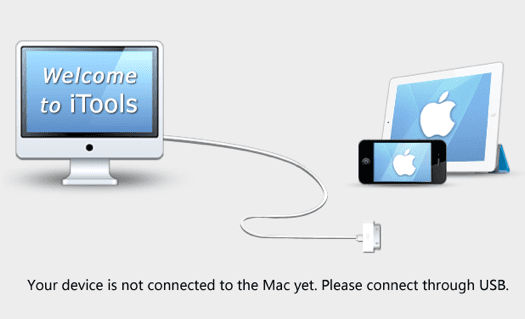
2 단계: iPhone을 Windows PC 또는 Mac에 연결합니다. 이제 iTools의 기본 화면이 창의 왼쪽 열에 iTools에서 지원하는 미디어 유형과 함께 iPhone 정보를 표시하도록 변경됩니다.
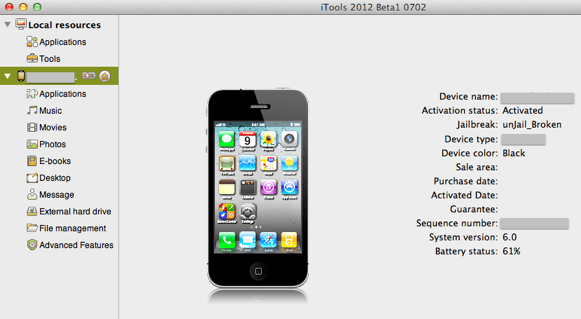
3단계: 클릭 음악 iTools 창의 왼쪽에 있습니다. iPhone에 저장된 노래를 표시하도록 화면이 변경됩니다. 그러나 우리가 관심을 갖는 것은 화면 오른쪽에 있는 새로운 패널로, iPhone이 지원하는 다양한 유형의 오디오 파일을 표시합니다. 강조 표시하십시오.
음악 아래와 같이 창 오른쪽의 미디어 유형에서 옵션을 선택합니다.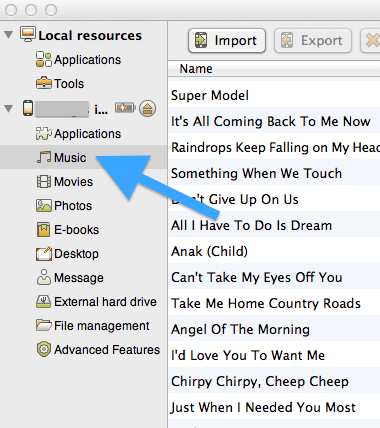

4단계: 노래를 iPhone으로 전송하려면 수입 창 상단에 있는 버튼을 누르고 노래 파일을 찾아 클릭한 다음 대화 상자의 가져오기 버튼 (아래에 표시).

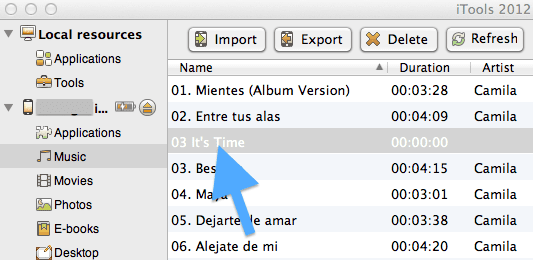
잠시 후 노래가 iPhone에 업로드됩니다. iTools에 올바른 노래 정보가 표시되지 않는 경우(위의 스크린샷과 같이) 걱정하지 마십시오. 노래가 업로드되고 iPhone에서 완벽하게 재생됩니다.
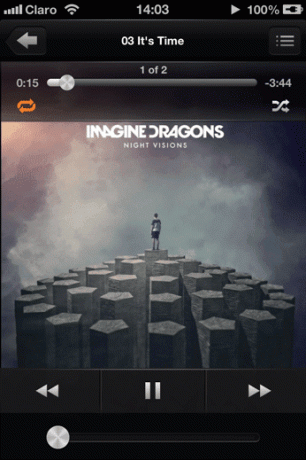
사용자 지정 벨소리 추가
5단계: 사용자 정의 벨소리를 iPhone으로 전송하는 프로세스는 매우 유사합니다. 하이라이트 벨소리 아래의 옵션 미디어 유형 창 오른쪽에서 다음을 클릭합니다. 수입 창 상단에 있는 버튼을 클릭하고 사용자 정의 벨소리 파일을 찾아 클릭하고 수입.
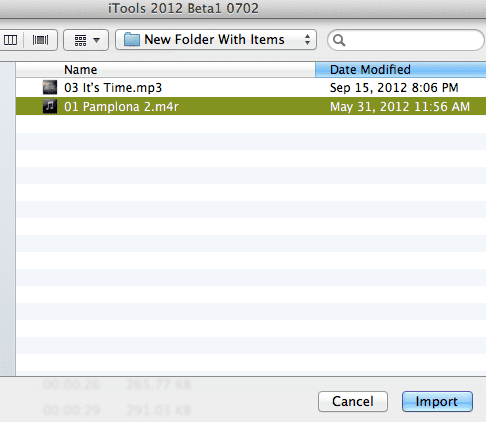
잠시 후 벨소리가 iPhone에 업로드되어 사용할 수 있습니다.

팁: 가져오기 버튼을 클릭하는 대신 끌어서 놓기 노래 또는 벨소리를 iTools 음악 또는 벨소리 창에 각각 전송합니다.
마지막 생각들
그래서 당신은 그것을 가지고 있습니다. Apple은 이상하게도 iTunes에서 이와 같은 간단한 옵션을 계속 잠그고 있지만, iTools를 사용하면 어떤 컴퓨터를 사용하든 상관없이 이 작업과 그 이상을 수행할 수 있습니다.
2022년 2월 3일 최종 업데이트
위의 기사에는 Guiding Tech를 지원하는 제휴사 링크가 포함될 수 있습니다. 그러나 편집 무결성에는 영향을 미치지 않습니다. 내용은 편향되지 않고 정통합니다.



